Cómo Habilitar el Bluetooth en tu Laptop.
Si tienes una laptop, es probable que quieras conectar dispositivos inalámbricos a ella para mejorar tu experiencia de usuario. Una forma común de hacerlo es habilitando el Bluetooth de tu laptop. Esto te permitirá conectar tu laptop a otros dispositivos como audífonos, altavoces, mouse y otros dispositivos compatibles con Bluetooth.
Afortunadamente, habilitar el Bluetooth en tu laptop es un proceso simple y fácil de seguir. En este artículo, te explicaremos cómo activar el Bluetooth en diferentes sistemas operativos de laptop y te mostraremos algunos consejos útiles para solucionar problemas comunes que podrías enfrentar al intentar conectar tus dispositivos inalámbricos. ¡Comencemos!
Mejora la conectividad de tu laptop: Pasos para habilitar Bluetooth y solucionar problemas comunes
Habilitando el Bluetooth en tu laptop
El Bluetooth es una tecnología inalámbrica que te permite conectar dispositivos a tu laptop sin necesidad de cables. A continuación, se detallan los pasos para habilitar el Bluetooth en tu laptop:
- Abre el menú de Configuración de Windows haciendo clic en el botón de Inicio y seleccionando la opción de Configuración.
- En el menú de Configuración, haz clic en Dispositivos.
- Selecciona la opción de Bluetooth y otros dispositivos.
- Asegúrate de tener el Bluetooth activado y visible para otros dispositivos.
- Para agregar un nuevo dispositivo Bluetooth, haz clic en el botón "Agregar dispositivo" y sigue las instrucciones en pantalla.
Nota: Si no ves la opción de Bluetooth en el menú de Configuración, es posible que tu laptop no tenga esta funcionalidad. En este caso, puedes comprar un adaptador Bluetooth externo para habilitar esta característica.
Solucionando problemas comunes con Bluetooth
A veces, puedes experimentar problemas al conectar dispositivos Bluetooth a tu laptop. Aquí hay algunos consejos para solucionar problemas comunes:
- Verifica si el dispositivo Bluetooth está encendido y en modo de emparejamiento: Asegúrate de que el dispositivo que estás intentando conectar esté encendido y en modo de emparejamiento. Consulta el manual del usuario del dispositivo para obtener más información sobre cómo activar el modo de emparejamiento.
- Verifica si el dispositivo está dentro del rango: El Bluetooth tiene un alcance limitado. Asegúrate de que el dispositivo que estás intentando conectar esté dentro del rango de la laptop.
- Verifica si el dispositivo está emparejado correctamente: Si has conectado previamente el dispositivo a tu laptop, asegúrate de que esté emparejado correctamente. Si no, elimina el dispositivo de la lista de dispositivos Bluetooth y vuelve a emparejarlo.
- Actualiza los controladores de Bluetooth: Si estás experimentando problemas persistentes con Bluetooth, es posible que necesites actualizar los controladores de Bluetooth de tu laptop. Puedes hacerlo a través del Administrador de dispositivos de Windows.
- Desactiva otros dispositivos Bluetooth cercanos: Si hay otros dispositivos Bluetooth cercanos, pueden interferir con la conexión entre tu laptop y el dispositivo que estás intentando conectar. Desactiva otros dispositivos Bluetooth cercanos para solucionar este problema.
Con estos pasos y consejos, deberías poder habilitar el Bluetooth en tu laptop y solucionar problemas comunes al conectar dispositivos mediante esta tecnología inalámbrica.
Mira También ¿Cómo Solicitar una Laptop del Gobierno? Aprende a Obtenerla Aquí.
¿Cómo Solicitar una Laptop del Gobierno? Aprende a Obtenerla Aquí.14 trucos para la computadora que quisiéramos haber aprendido antes
Problemas de conexión bluetooth? solución facil y rápido.
¿Por qué deberías habilitar el Bluetooth en tu laptop?
Deberías habilitar el Bluetooth en tu laptop para:
- Conectar dispositivos inalámbricos como auriculares, parlantes y ratones sin necesidad de cables.
- Transferir archivos de forma inalámbrica entre dispositivos cercanos.
- Conectar tu laptop a otros dispositivos con Bluetooth, como smartphones o tablets, para compartir internet o archivos.
- Mejorar la experiencia de videoconferencias al conectar tus auriculares y micrófono inalámbricos.
¿Cómo saber si tu laptop tiene Bluetooth incorporado?
Para saber si tu laptop tiene Bluetooth incorporado, hay varias formas de hacerlo:
- Puedes revisar el manual del usuario o las especificaciones técnicas de la laptop en línea para ver si mencionan la presencia de Bluetooth.
- También puedes buscar en el Panel de Control de Windows o en la Configuración de dispositivos Bluetooth para ver si hay opciones para habilitar o deshabilitar Bluetooth.
- Otra opción es simplemente intentar conectar un dispositivo Bluetooth a la laptop, como unos audífonos o un altavoz, y ver si aparece en la lista de dispositivos disponibles para conectarse. Si no aparece, es posible que la laptop no tenga Bluetooth incorporado.
Recuerda que la falta de Bluetooth en una laptop no significa necesariamente que no puedas usar dispositivos inalámbricos. Si tu laptop tiene puertos USB, puedes utilizar adaptadores USB Bluetooth para añadir esta funcionalidad. ¡Espero que esto te haya sido de ayuda!
¿Cuáles son los pasos para habilitar el Bluetooth en una laptop con Windows?
Para habilitar el Bluetooth en una laptop con Windows, sigue los siguientes pasos:
- Verificar si tu laptop tiene Bluetooth: no todas las laptops tienen esta función incorporada, así que lo primero es asegurarse de que tu equipo tenga un adaptador Bluetooth. Puedes hacerlo buscando en las especificaciones del fabricante o en el Panel de Control de tu laptop.
- Encender el Bluetooth: una vez que hayas confirmado que tu laptop tiene Bluetooth, debes encender la función. Puedes hacerlo a través del centro de acciones de Windows, ubicado en la barra de tareas o en la configuración de Bluetooth en el Panel de Control.
- Buscar dispositivos: después de haber encendido el Bluetooth, debes buscar los dispositivos disponibles. Haz clic en "Agregar dispositivo" y espera a que tu laptop busque los dispositivos cercanos.
- Conectar el dispositivo: cuando encuentres el dispositivo al que deseas conectar tu laptop, haz clic en él y selecciona "Conectar". Sigue las instrucciones que aparecen en pantalla para completar el proceso de conexión.
- Actualizar controladores: si tienes problemas para conectar tu laptop con otros dispositivos Bluetooth, puede ser necesario actualizar los controladores. Puedes hacerlo a través del Administrador de Dispositivos en el Panel de Control.
¿Cómo solucionar problemas comunes al habilitar el Bluetooth en tu laptop?
Para solucionar problemas comunes al habilitar el Bluetooth en tu laptop, puedes seguir los siguientes pasos:
1. Verifica que tu laptop tenga Bluetooth: lo primero que debes hacer es asegurarte de que tu laptop tenga la capacidad de conectarse vía Bluetooth. Para ello, busca el icono de Bluetooth en la barra de tareas en la parte inferior derecha de la pantalla o en el Panel de Control.
 Cómo Silenciar Audio de Reuniones en Laptops
Cómo Silenciar Audio de Reuniones en Laptops2. Habilita Bluetooth en la configuración: si tu laptop tiene Bluetooth, asegúrate de que esté habilitado en la configuración del sistema operativo. Ve a "Configuración" y selecciona "Dispositivos Bluetooth y otros". Asegúrate de que la opción "Bluetooth" esté activada.
3. Actualiza los controladores: si el Bluetooth sigue sin funcionar, verifica si necesitas actualizar los controladores. Ve al sitio web del fabricante de tu laptop y busca la sección de descargas de controladores. Descarga e instala la última versión del controlador Bluetooth.
4. Reinicia el servicio de Bluetooth: si el problema persiste, intenta reiniciar el servicio de Bluetooth. Ve a "Administrador de dispositivos" y busca "Bluetooth". Haz clic derecho en el dispositivo y selecciona "Propiedades". En la pestaña "Servicios", desmarca todos los servicios de Bluetooth y luego vuélvelos a marcar.
5. Verifica la configuración de privacidad: si aún tienes problemas, verifica la configuración de privacidad de Bluetooth. Ve a "Configuración" y selecciona "Privacidad". Asegúrate de que la opción "Permitir que otros dispositivos encuentren este PC" esté habilitada.
En resumen, los pasos para solucionar problemas comunes al habilitar el Bluetooth en tu laptop son:
- Verificar que tu laptop tenga Bluetooth.
- Habilitar Bluetooth en la configuración.
- Actualizar los controladores.
- Reiniciar el servicio de Bluetooth.
- Verificar la configuración de privacidad.
Palabras Finales
En conclusión, el mantenimiento de una PC es fundamental para garantizar su buen funcionamiento y prolongar su vida útil. Desde la limpieza regular hasta la actualización de software y hardware, cada tarea debe realizarse con cuidado y atención. Con un mantenimiento adecuado, puedes evitar problemas comunes como pantallas azules, lentitud en el sistema y fallas de hardware.
Mira También Aprende cómo colocar la tilde en tu laptop.
Aprende cómo colocar la tilde en tu laptop.Es importante tener en cuenta que cada PC es diferente y requiere un mantenimiento personalizado. Por lo tanto, es esencial conocer las necesidades específicas de tu equipo y aplicar los métodos de mantenimiento adecuados. Si no estás seguro de cómo realizar una tarea en particular, siempre puedes buscar ayuda en línea o contactar a un profesional.
Cómo Habilitar el Bluetooth en tu Laptop
Paso 1: Lo primero que debes hacer es verificar si tu laptop tiene Bluetooth incorporado. Para hacer esto, ve a Configuración y busca la opción de Bluetooth.
Paso 2: Si tu laptop tiene Bluetooth incorporado, habilita la opción para que se active. Si no está habilitado, simplemente haz clic en el botón de encendido.
Paso 3: Una vez que hayas habilitado el Bluetooth, asegúrate de que tu dispositivo esté visible para otros dispositivos cercanos. Esto se puede hacer seleccionando la opción de "Visibilidad" y estableciéndola en "Activada".
Paso 4: Finalmente, conecta tu dispositivo Bluetooth haciendo clic en "Agregar dispositivo" y siguiendo las instrucciones en pantalla. Una vez conectado, podrás disfrutar de todas las funciones disponibles de tu dispositivo Bluetooth.
Recuerda que el mantenimiento adecuado de tu laptop es fundamental para garantizar su buen funcionamiento, por lo que asegúrate de realizar las tareas necesarias regularmente.
Mira También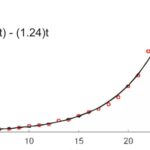 Cómo Graficar Fácilmente una Función Exponencial en Computación e Informática.
Cómo Graficar Fácilmente una Función Exponencial en Computación e Informática.¡Comparte y Comenta!
¡Gracias por leer nuestro artículo sobre Mantenimiento de PC! Si te ha gustado, no dudes en compartirlo en tus redes sociales para que más personas puedan beneficiarse de esta información. Si tienes alguna pregunta o comentario, déjanos saber en la sección de comentarios a continuación. Además, si deseas ponerte en contacto con nosotros, puedes hacerlo a través de nuestro correo electrónico de contacto. ¡Estamos ansiosos por escuchar de ti!
Si quieres conocer otros artículos parecidos a Cómo Habilitar el Bluetooth en tu Laptop. puedes visitar la categoría Tutoriales.
Deja una respuesta

¡Más Contenido!